电脑蓝牙怎么开,详细教您打开电脑蓝牙的操作
- 分类:win8 发布时间: 2018年02月05日 14:01:27
说起蓝牙,使用手机的用户都知,其实电脑也是有蓝牙,而电脑中的蓝牙功能也非常的实用,譬如可以通过蓝牙给手机传输照片或者视频,那么电脑中内置的蓝牙是如何打开?下面,小编就给大家介绍打开电脑蓝牙的操作的方法了。
有些电脑本身带有蓝牙,由于想使用笔记本蓝色与手机对接传一些歌曲到手机,但对笔记本电脑蓝牙模块并不熟悉,这就很麻烦了,有这设置,却不知道怎么操作,该有多郁闷啊,为此,小编激给有需要的用户准备了打开电脑蓝牙的操作图文解说。
打开电脑蓝牙的操作
点击电脑左下角的【开始】,找到【电脑设置】(齿轮图标)
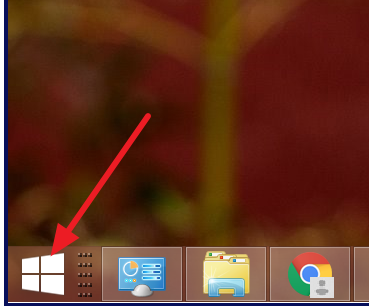
蓝牙电脑图解-1
选择【电脑和设置】
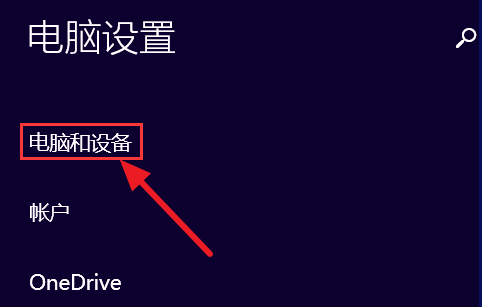
电脑蓝牙电脑图解-2
再点击【蓝牙】
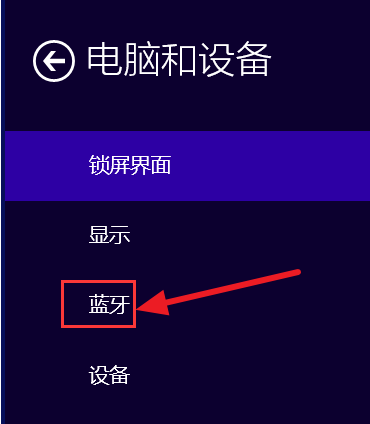
打开蓝牙电脑图解-3
即可看到蓝牙的设置开关了
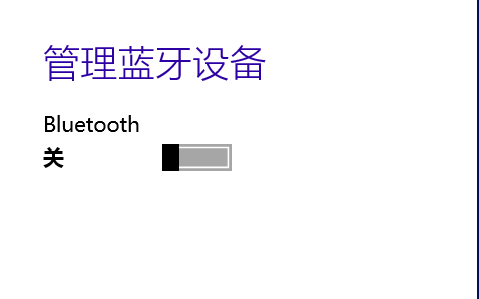
电脑蓝牙电脑图解-4
打开蓝牙的开关后可以搜索蓝牙设备
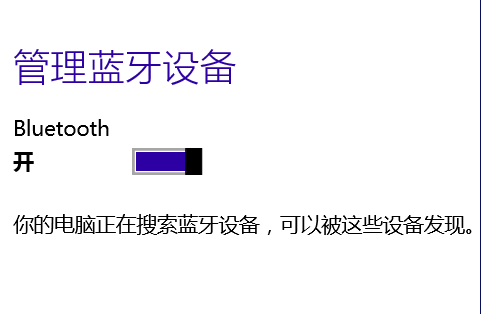
电脑蓝牙电脑图解-5
一般蓝牙打开后,在任务栏上会出现蓝牙的小图标
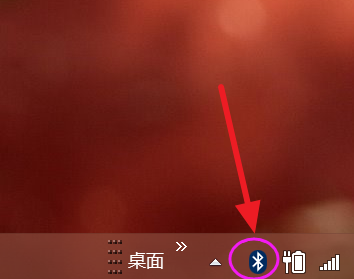
电脑蓝牙电脑图解-6
以上就是打开电脑蓝牙的操作了。
猜您喜欢
- 局域网共享打印机,详细教您局域网如何..2018/07/11
- 耳机,详细教您耳机插电脑没声音怎么办..2018/08/08
- bak文件怎么打开?详细教您bak文件打开..2019/04/27
- 鼠标键盘,详细教您怎么解决键盘和鼠标..2018/05/31
- 绕过qq空间访问权限,详细教您如何绕过..2018/08/31
- 笔记本硬件,详细教您笔记本硬件检测工..2018/03/06
相关推荐
- qq截图快捷键,详细教您电脑QQ如何设置.. 2018-04-04
- 小编教你电脑休眠和睡眠的区别.. 2017-10-16
- 手机屏幕锁忘了怎么办,详细教您华为手.. 2018-07-26
- 老司机教你电脑不识别u盘怎么办.. 2019-01-23
- 小编教你电脑怎样重装系统.. 2018-11-22
- 电脑cpu风扇怎么拆 2019-12-19




 粤公网安备 44130202001059号
粤公网安备 44130202001059号